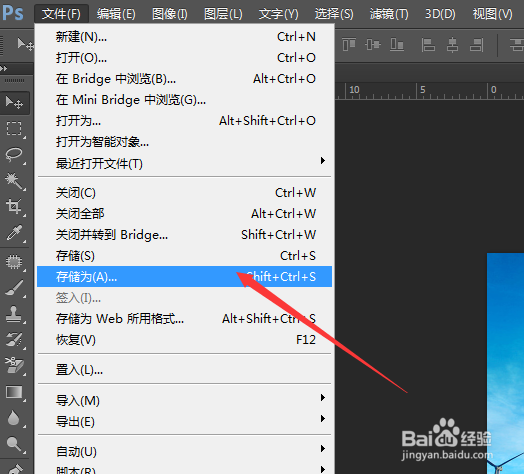1、第一,在电脑上打开ps软件,并打开需要裁切的图片,如下图所示;

2、第二,在左侧工具栏中,找到裁剪工具中的 裁剪工具 选项,点击进入裁剪,如下图所示;

3、第三,利用裁剪工具,把图片裁剪成我们需要的图片大小,然后按下确定键,如下图所示;

4、第四,如果我们需要把图片裁剪成规定的大小尺寸,我们在选择裁剪工具后,在工具属性框中输输入图片的 宽度和高度 的数值,如下图所示;

5、第五,此时图片需要裁剪的尺寸大小已经确定好,移动选取到合适位置,点击确定键,完成裁切;

6、第六,选择 文件,存储为,把裁切好的图片,保存到指定的位置,如下图所示。